
Benutzer, die das Win10-System verwenden, haben immer ein Problem, das heißt, der Standard-Downloadpfad des Systems ist das Laufwerk C und jeder Download wird auf dem Laufwerk C installiert, wodurch das Laufwerk C überlastet wird. Wie können wir also den Pfad ändern? und auf andere Datenträger herunterladen? „Heute werde ich Ihnen eine einfache Lösung zeigen. Sehen wir uns einfach die spezifischen Schritte an.
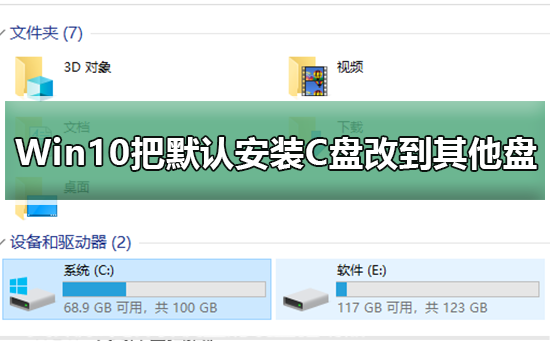
1 Klicken Sie zunächst mit der rechten Maustaste auf dem Windows 10-Desktop auf die Schaltfläche „Startmenü“ und wählen Sie dann im Popup die Option „Einstellungen“ aus Speisekarte.
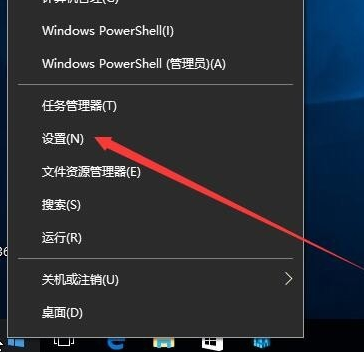
2. Klicken Sie als Nächstes im neu geöffneten Fenster „Windows-Einstellungen“ auf das Systemsymbol.
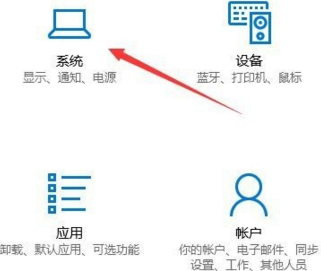
3. Als nächstes springen wir zum Fenster mit den Systemeinstellungen und klicken hier in der linken Seitenleiste auf die Registerkarte „Speicher“.

4. Suchen Sie dann in der angezeigten Benutzeroberfläche die Option zum Ändern des Speicherorts neuer Inhalte in blauer Schrift und klicken Sie darauf.
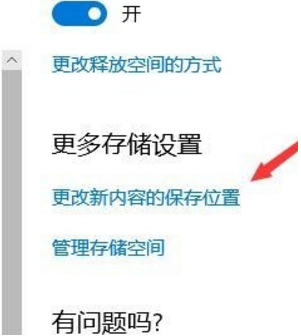
5. Wählen Sie dann auf der angezeigten Seite im Dropdown-Menü „Neue Anwendung wird gespeichert“ aus, dass der Standardinstallationspfad der Win10-Software auf eine andere Speicherpartition als das Laufwerk C festgelegt werden soll.
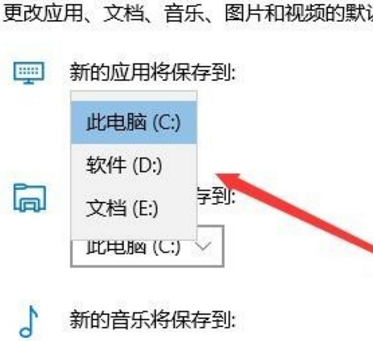
6. Wir können uns auf das beigefügte Bild beziehen, um das Laufwerk D als Speicherpfad auszuwählen und nach Abschluss auf die Schaltfläche „Übernehmen“ zu klicken. Danach werden neue Anwendungen auf dem festgelegten Laufwerk D gespeichert. Wenn Sie andere Präferenzen haben, können Sie auch andere Speicherlaufwerke zum Speichern auswählen.
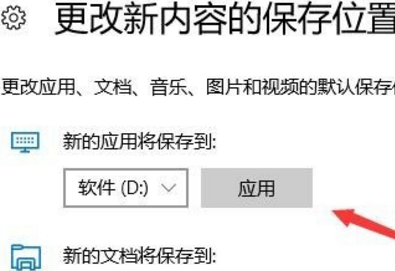
Das obige ist der detaillierte Inhalt vonSo ändern Sie das Standardinstallationslaufwerk C in ein anderes Laufwerk in Win10. Für weitere Informationen folgen Sie bitte anderen verwandten Artikeln auf der PHP chinesischen Website!
 Detaillierte Erläuterung der Verwendung der Sprintf-Funktion
Detaillierte Erläuterung der Verwendung der Sprintf-Funktion
 So brechen Sie die automatische Verlängerung von Baidu Netdisk ab
So brechen Sie die automatische Verlängerung von Baidu Netdisk ab
 Der Unterschied zwischen div und span
Der Unterschied zwischen div und span
 So verwenden Sie debug.exe
So verwenden Sie debug.exe
 Die Direct3D-Funktion ist nicht verfügbar
Die Direct3D-Funktion ist nicht verfügbar
 Ist das Hongmeng-System einfach zu bedienen?
Ist das Hongmeng-System einfach zu bedienen?
 Python-Nummer zum String
Python-Nummer zum String
 Befehl zur Paketerfassung unter Linux
Befehl zur Paketerfassung unter Linux
 Wie wäre es mit einem N5095-Prozessor?
Wie wäre es mit einem N5095-Prozessor?




